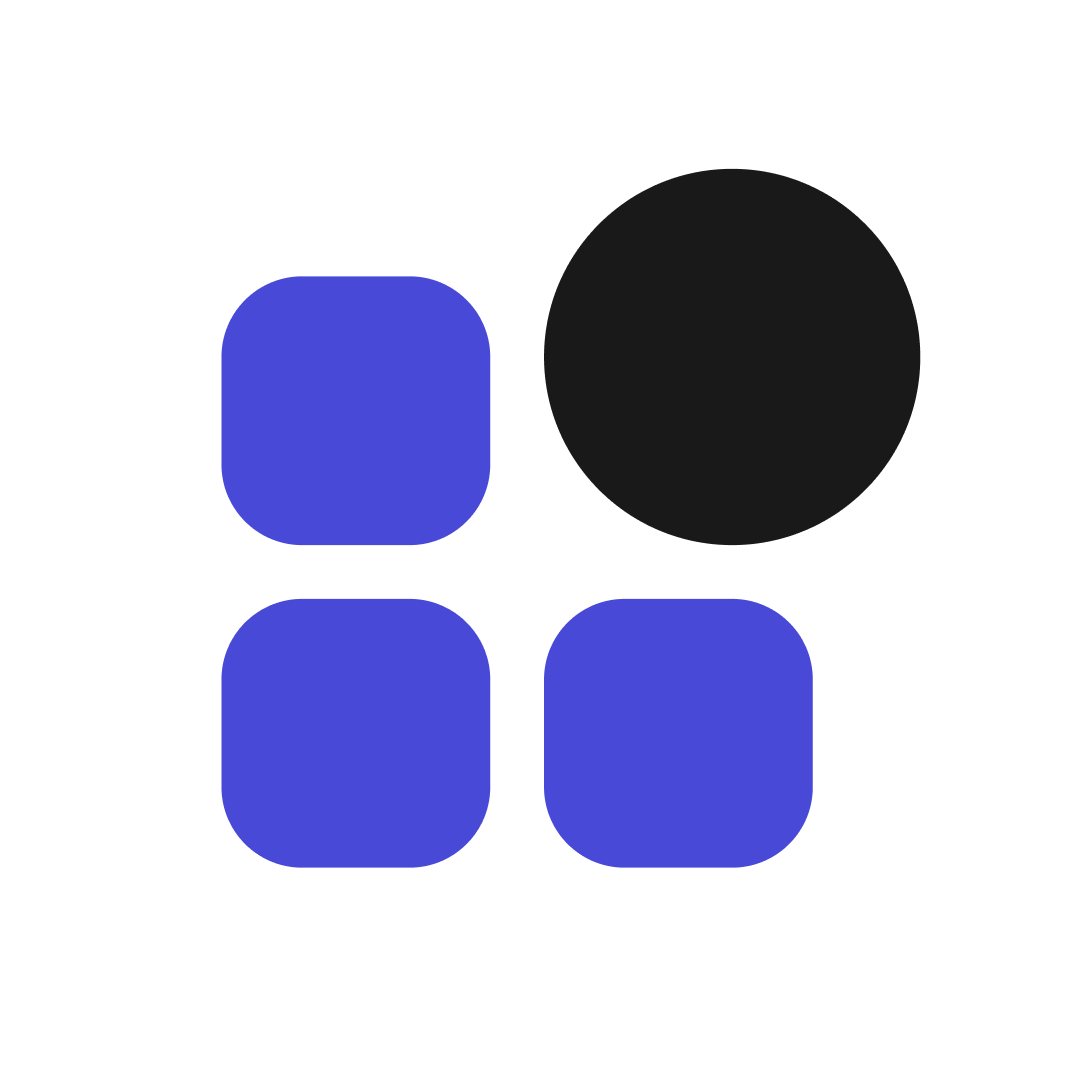Instagram добавил два новых эффекта для создания историй — Window и Pop-up.
Рассмотрим что это за эффекты и разберёмся как их использовать.
Как использовать режимы Window и Pop-up в сторис Инстаграм
Window — этот эффект позволяет добавить фон, а сверху сделать окно с историей.
Pop-up — тоже самое только наоборот: добавляем историю, а сверху в окне любую картинку или видео.
Шаг 1. Открываем камеру историй и выбираем нужный режим. Квадратик поверх шахматного фона — Window, квадратик с шахматкой рядом с иконкой человека — Pop-up.

Также, эти эффекты можно найти через поиск эффектов.

Шаг 2. Добавляем картинки и выбираем рамку.
Window: используем видео или картинку в качестве фона. Для добавления жмём «Добавить медиафайл» и выбираем его на устройстве.

Pop-up: добавляем картинку в рамку. Для добавления жмём «Добавить медиафайл» и выбираем его на устройстве.

Чтобы изменить форму рамки просто тапаем по ней. Всего доступно пять вариантов: прямоугольник, квадрат, круг, сердечко и арка. Рамку можно растягивать и сжимать.
Шаг 3. Записываем историю. Жмём на большую кнопку по центру, чтобы сделать фото или зажимаем её, чтобы записать видео.
Шаг 4. Публикуем историю.
Идеи для применения
Источник
Рассмотрим что это за эффекты и разберёмся как их использовать.
Как использовать режимы Window и Pop-up в сторис Инстаграм
Window — этот эффект позволяет добавить фон, а сверху сделать окно с историей.
Pop-up — тоже самое только наоборот: добавляем историю, а сверху в окне любую картинку или видео.
Шаг 1. Открываем камеру историй и выбираем нужный режим. Квадратик поверх шахматного фона — Window, квадратик с шахматкой рядом с иконкой человека — Pop-up.

Также, эти эффекты можно найти через поиск эффектов.

Шаг 2. Добавляем картинки и выбираем рамку.
Window: используем видео или картинку в качестве фона. Для добавления жмём «Добавить медиафайл» и выбираем его на устройстве.

Pop-up: добавляем картинку в рамку. Для добавления жмём «Добавить медиафайл» и выбираем его на устройстве.

Чтобы изменить форму рамки просто тапаем по ней. Всего доступно пять вариантов: прямоугольник, квадрат, круг, сердечко и арка. Рамку можно растягивать и сжимать.
Шаг 3. Записываем историю. Жмём на большую кнопку по центру, чтобы сделать фото или зажимаем её, чтобы записать видео.
Шаг 4. Публикуем историю.
Идеи для применения
- Выкладываем фото или видео, а затем записываем комментарий к нему.
- Записываем реакции на видео или Тик-Токи.
- Делаем истории с красивым фоном.
Источник